Tình trạng máy thường xuyên bị tắt đột ngột là lỗi không hiếm xảy ra đối với người dùng máy tính, đặc biệt là laptop. Vậy hôm nay, hãy cùng Bệnh Viện Máy Tính Sơn Đạt Tìm hiểu nguyên nhân và cách khắc phục máy tính bị tắt đột ngột nhé!
NGUYÊN NHÂN KHIẾN MÁY TÍNH BỊ TẮT ĐỘT NGỘT
Khi đang chơi game, trong lúc combat căng thẳng máy tính của bạn bị tắt đột ngột gây nên rất nhiều ức chế và khó chịu. Hay đơn cử như lúc đang làm việc, gõ một trang word dài và bụp. Máy tính của bạn tự nhiên bị tắt nguồn trong khi bạn chưa kịp save khiến bao công sức tan thành mây khói. Những lúc này quả thật rất bực mình đúng không? Vậy máy tính đang dùng bị tắt đột ngột nguyên nhân là do đâu? Dưới đây là một số nguồn gốc cơ bản của vấn đề trên :
- Nhiệt độ máy quá nóng: Bạn sử dụng máy tính trong thời gian dài sẽ khiến cho các bộ phận của máy hoạt động hết công xuất. Lúc này, máy sẽ rất nóng và dễ bị tắt đột ngột. Đây là hiện tượng bình thường nhằm bảo vệ các linh kiện bên trong.
- Máy tính bị nhiễm virus: Đây cũng là một trong những nguyên nhân khiến máy tính tự tắt nguồn khi đang sử dụng.
- Nguồn điện không ổn định: Nguyên nhân này rất thường xuyên xảy ra. Đặc biệt là đối với những nguồn điện phát cho nhiều thiết bị khác nhau.
- Ổ cứng bị bad: Khi bad ổ cứng cũng có thể khiến máy bị đột ngột tắt nguồn.

Nguyên nhân và cách khắc phục lỗi máy tinh tự tắt đột ngột
CÁCH KHẮC PHỤC MÁY TÍNH BỊ TẮT ĐỘT NGỘT HIỆU QUẢ
Sau đây là những cách khắc phục mà bạn có thể tham khảo để chấm dứt tình trạng hư hỏng không mong muốn này. Tham khảo ngay nhé!
Thử với nguồn điện, bộ nguồn khác
Trường hợp đầu tiên chúng ta cần phải thử khi máy tính bị tắt đột ngột đó là nguồn điện. Bởi lẽ đây chính là nơi cung cấp nguồn cho toàn bộ hệ thống máy tính. Chính vì thế, bạn có thể khởi động máy lên đồng thời kết nối với nguồn điện khác. Nếu máy tính hoạt động lại một cách bình thường thì tuyệt vời, vấn đề của bạn đã được khắc phục xong. Tuy nhiên nếu máy vẫn gặp phải tình trạng bị sập nguồn đột ngột khi đang sử dụng, chúng ta cần kiếm một bộ nguồn ( với PC) hay một bộ sạc ( đối với laptop) khác để thử.
Nếu máy vẫn tắt thì bạn cần phải thử thêm nhiều cách xử lý khác để đảm bảo quá trình sử dụng không bị gián đoạn quá lâu.

Thử với nguồn điện, bộ nguồn khác
Thực hiện tắt tính năng khởi động nhanh (Fast Startup)
Một số máy tính được cài đặt chế độ Fast Startup sẽ có thể bị tắt đột ngột. Để tắt chế độ này đi bạn có thể thực hiện theo các cách sau đây:
- Bước 1: Mở lại máy tính
- Bước 2: Vào Control Panel
- Bước 3: Chọn chế độ Large icons và nhấn chuột chọn Power Options.
- Bước 4: Trong hộp thoại bên trái hãy nhấn chuột chọn Choose what the power buttons do.
- Bước 5: Nhấn chuột vào Change settings that are currently unavailable.
- Bước 6: Lăn chuột xuống Shutdown settings, bỏ chọn Turn on fast startup và nhấn vào Save changes.
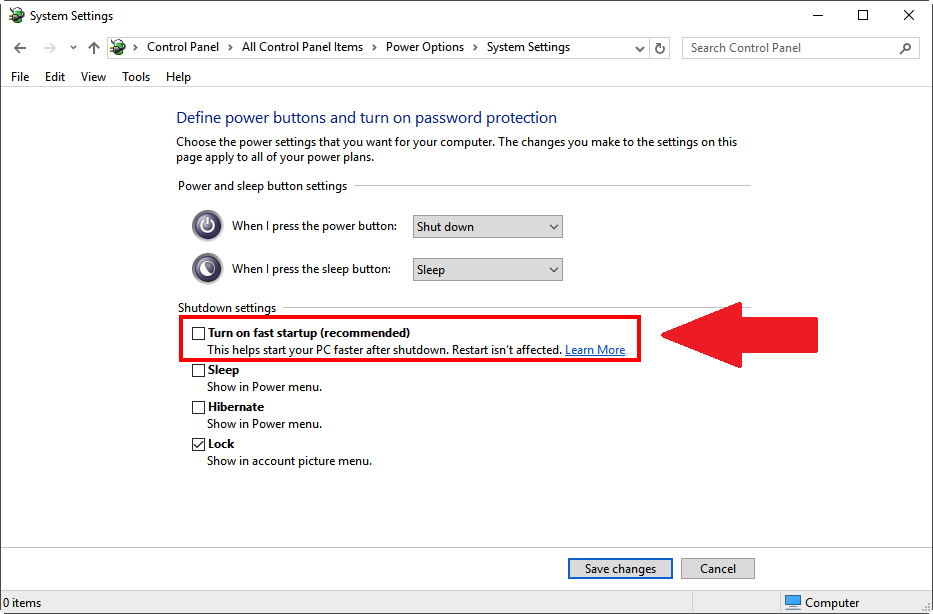
Thực hiện tắt tính năng khởi động nhanh (Fast Startup)
Kiểm tra nhiệt độ của hệ thống máy tính
Nguyên nhân chủ yếu khiến máy tính tự tắt nguồn khi đang sử dụng đó chính là nhiệt độ. Vậy nên để khắc phục tình trạng này, bạn cần kiểm tra nhiệt độ của máy. Nếu bạn đang sử dụng quạt tản nhiệt thì khi phát ra tiếng ồn là do máy hoạt động quá mức.
Lúc này, bạn cần ngừng sử dụng máy tính. Bên cạnh đó, hãy thực hiện vệ sinh các bộ phận để đảm bảo bộ lộc và quạt làm việc hiệu quả. Sau khi máy hết nóng thì có thể bật và sử dụng bình thường. Tuy nhiên, hãy nhớ luôn đảm bảo nhiệt độ trung bình trong quá trình sử dụng để không lặp lại vấn đề này.
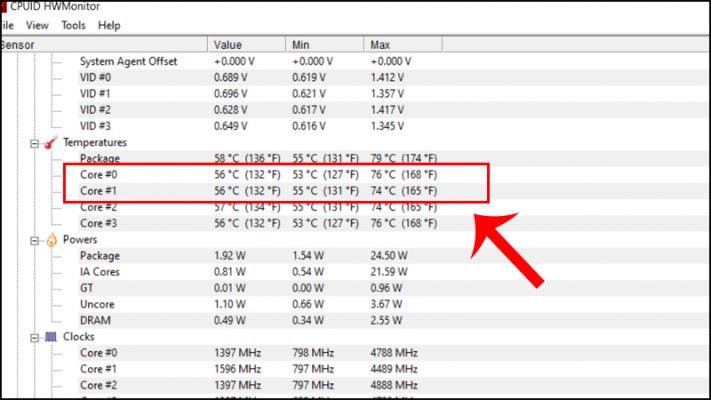
Kiểm tra nhiệt độ của hệ thống máy tính
Xử lý khi máy tính bị nhiễm virus
Nếu bạn phát hiện máy tính tắt nguồn là do nhiễm virus thì hãy cài đặt ngay phần mềm diệt virus. Lúc này, bạn chỉ cần khởi động trình duyệt để quét virus. Như vậy vấn đề sẽ được giải quyết.
Tuy nhiên, một số phần mềm phải trả phí mới có thể sử dụng được. Chính vì thế, bạn nên đầu tư để sử dụng cả về sau.

Xử lý khi máy tính bị nhiễm virus
Khắc phục hệ điều hành
Sau khi kiểm tra và thực hiện những giải pháp trên nhưng máy vẫn tiếp tục bị tắt. Vấn đề ở đây có thể là do hệ điều hành. Sau khi kiểm tra nếu đúng là vậy thì có thể thực hiện các bước dưới đây để khắc phục sự cố:
- Bước 1: Khởi động lại máy tính
- Bước 2: Truy cập vào CMOS
- Bước 3: Tải máy tính khi thiết lập CMOS
Nếu máy không tắt thì nên cài lại win. Nếu máy tính tắt thì cần đợi một thời gian và khởi động lại.
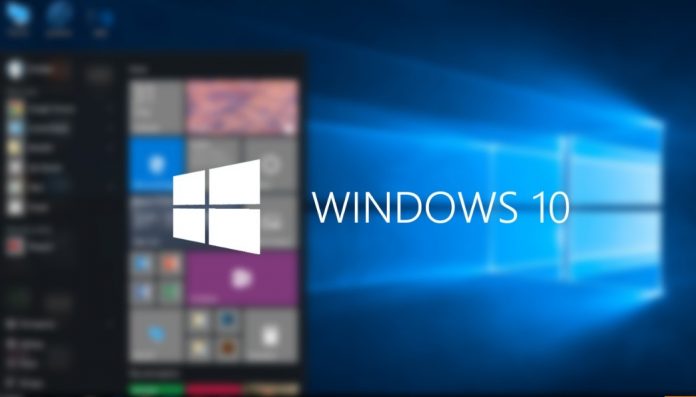 .
.
Khắc phục hệ điều hành
Đến đây, nếu các giải pháp đề xuất không giúp bạn sửa máy tính tự tắt hay lỗi máy tính đang chạy tự nhiên tắt nguồn. Có lẽ bạn cần đến những kĩ thuật viên có tay nghề tại Bệnh Viện Máy Tính Sơn Đạt để tìm sự trợ giúp. Chúc các bạn thực hiện thành công.
Liên hệ ngay với chúng tôi để được hỗ trợ:
Sơn Đạt - Bệnh viện công nghệ cao
VP: 7/274A Lạch Tray, Lê Chân, HP * Tel: 0225.3 666 555
Email: sondatjsc@gmail.com - Facebook: fb.com/MayTinhSonDat
CÓ THỂ BẠN QUAN TÂM
Ngày đăng : 9/10/2023
Bạn đang tìm kiếm một mẫu máy in đen trăng bền bỉ, giá tốt để phục vụ công việc? Tham khảo ngay Top máy in laser trắng đen tốt, đáng mua nhất cho dân văn phòng mà Bệnh Viện Máy Tính Sơn Đạt gợi ý dưới đây để có thêm lựa [...]
Ngày đăng : 9/10/2023
Bệnh Viện Máy Tính Sơn Đạt là đơn vị chuyên Cài đặt, nâng cấp phần mềm máy tính uy tín, chuyên nghiệp Hải Phòng. Chúng tôi cung cấp dịch vụ chất lượng qua chính sách cài đặt và sửa chữa trực tuyến trên cả hệ điều hành [...]
Ngày đăng : 7/10/2023
Bạn đang có nhu cầu mua bàn phím laptop nhưng không biết Ở đâu cung cấp, phân phối bàn phím laptop uy tín, giá tốt Hải Phòng? Đến ngay Bệnh Viện Máy Tính Sơn Đạt, sở hữu đa dạng các mặt hàng từ chính hãng fullbox đến [...]
Ngày đăng : 6/10/2023
Bạn đang tìm kiếm một đơn vị Chuyên thay thế, sửa chữa bản lề laptop nhanh chóng, uy tín Hải Phòng? Bệnh Viện Máy Tính Sơn Đạt với hơn 20 năm hoạt động và phát triển, chúng tôi tự tin đem đến dịch vụ chất lượng, tận tình [...]
Ngày đăng : 6/10/2023
Cùng Bệnh Viện Máy Tính Sơn Đạt Học ngay mẹo giúp SSD chạy mượt mà, ổn định hơn cực đơn giản và hiệu quả dưới đây nhé